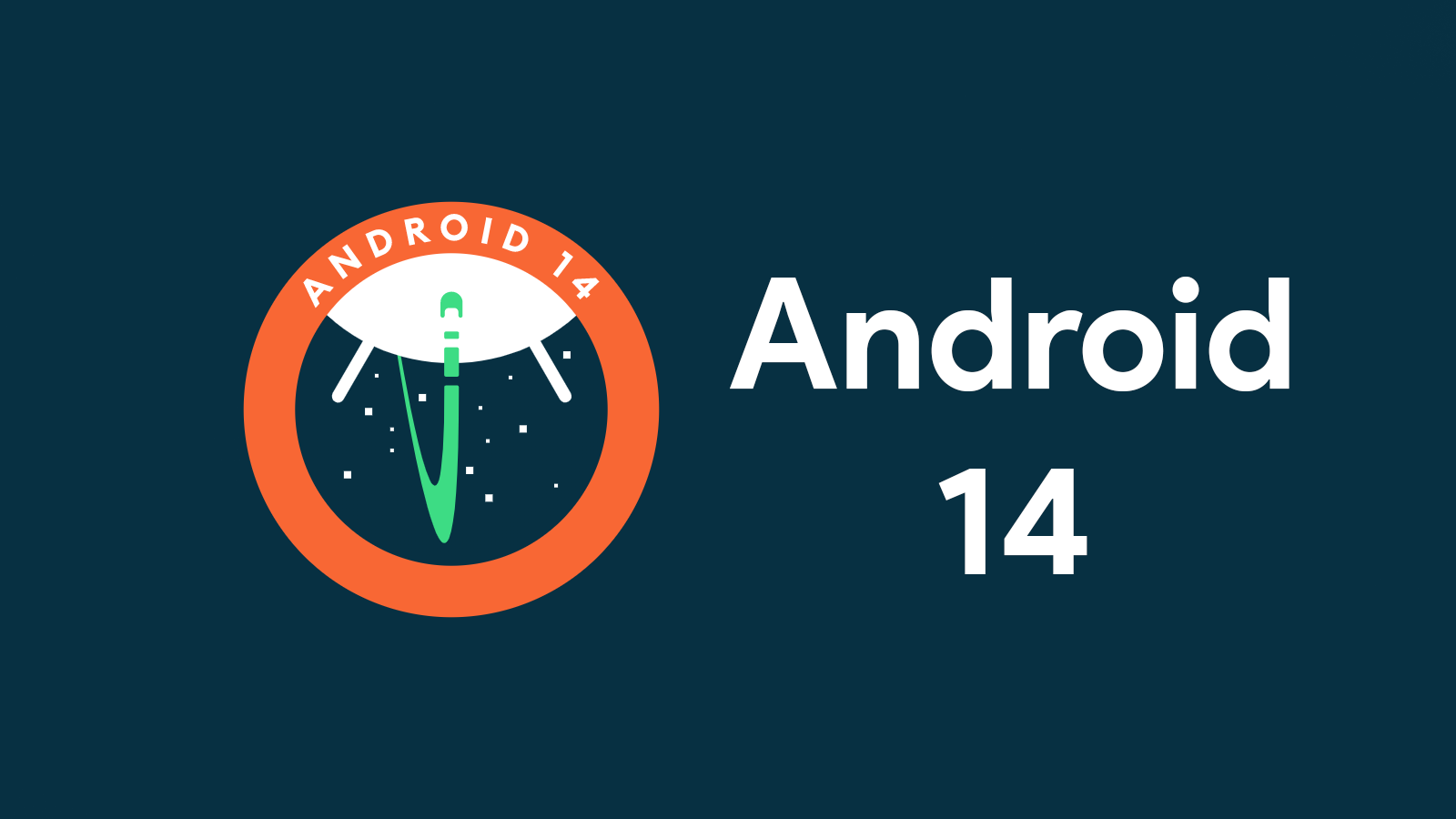Pokud jste uživatelem Xiaomi a MIUI je nudné, odemkněte bootloader zařízení Xiaomi a nainstalujte vlastní ROM! Co je tedy tato vlastní ROM? Vlastní ROM jsou vlastní verze systému Android. Je to perfektní řešení pro zlepšení výkonu vašeho zařízení a získání jiného uživatelského zážitku s dalšími funkcemi. Pro instalaci vlastních ROM však musíte odemknout bootloader vašeho zařízení Xiaomi. V této příručce se dozvíte, co znamenají pojmy „Bootloader“ a „Custom ROM“, jak odemknout bootloader vašeho zařízení Xiaomi, jak nainstalovat vlastní ROM, seznam nejlepších vlastních ROM a jak se vrátit k stock ROM.
Co je Bootloader a Custom ROM?
Bootloader v zařízeních Android je softwarová část, která spouští operační systém Android zařízení. Když zařízení zapnete, bootloader načte operační systém a další součásti systému a systém se úspěšně spustí. Bootloader zařízení Android je z bezpečnostních důvodů uzamčen, což umožňuje vašemu zařízení běžet pouze s jeho skladovým firmwarem. Unlock bootloader poskytuje plný přístup k zařízení a lze nainstalovat vlastní ROM.
Vlastní ROM je operační systém odlišný od standardního firmwaru vašeho zařízení. Vlastní ROM se připravují pro téměř zařízení Android, tyto ROM připravené komunitními vývojáři mají za cíl rozšířit funkce zařízení, zlepšit výkon, přizpůsobit uživatelské rozhraní nebo mít možnost předem vyzkoušet novější verze Androidu. Pokud již delší dobu používáte low-end nebo midrange zařízení Xiaomi, určitě jste se setkali s chybami MIUI. Zaostává při každodenním používání, nízké FPS ve hrách. Vaše zařízení je již EOL (žádné další aktualizace), takže jen sledujete nové funkce a vaše nízká verze Androidu nepodporuje aplikace nové generace. To je důvod, proč můžete získat mnohem lepší zážitek ze zařízení Xiaomi s odemknutím bootloaderu a dokončením vlastní instalace ROM.
Jak odemknout bootloader zařízení Xiaomi?
Můžeme spustit proces odemknutí bootloaderu našeho zařízení Xiaomi. Za prvé, pokud na svém zařízení nemáte účet Mi, vytvořte si účet Mi a přihlaste se. Protože je pro odemknutí bootloaderu vyžadován účet Mi, musíme o odemknutí bootloaderu požádat Xiaomi. Nejprve povolte možnosti vývojáře, přejděte na „Moje zařízení“ v nabídce nastavení a poté sedmkrát klepněte na „Verze MIUI“, abyste povolili režim vývojáře, pokud vás požádá o heslo, zadejte jej a potvrďte.
- Nyní můžeme zahájit proces odemknutí bootloaderu Xiaomi. Po povolení režimu pro vývojáře najděte v Nastavení sekci „Další nastavení“ a vyberte „Možnosti vývojáře“. V nabídce možností vývojáře najděte možnost „OEM Unlock“ a povolte ji. Měli byste přejít do sekce „Stav Mi Unlock“, z této části můžete porovnat svůj účet Mi a požádat o odemknutí bootloaderu na straně Xiaomi. Vaše žádost je schválena po 7 dnech a můžete pokračovat v odemykání bootloaderu. Pokud je vaše zařízení EOL (end-of-life) zařízení a nedostáváte aktualizace MIUI, nemusíte na tuto dobu čekat, pokračujte níže.
Místo přidávání účtu Mi stačí stisknout jednou! Pokud je vaše zařízení aktuální a stále přijímá aktualizace (nikoli EOL), začalo vaše týdenní období pro odemknutí. Pokud budete na toto tlačítko klikat nepřetržitě, vaše trvání se prodlouží na 1–2 týdny.
- V dalším kroku potřebujeme nainstalujte nástroj „Mi Unlock“. z oficiálních stránek Xiaomi. Proces odemknutí bootloaderu vyžaduje PC. Po instalaci Mi Unlock do počítače se přihlaste pomocí svého účtu Mi. Je důležité, abyste se na svém zařízení Xiaomi přihlásili pomocí účtu Mi, nebude to fungovat, pokud se přihlásíte pomocí různých účtů. Poté vypněte telefon ručně a podržte tlačítko Volume down + Power pro vstup do režimu Fastboot. Připojte telefon k počítači pomocí kabelu USB a klikněte na tlačítko „Odemknout“. Pokud vaše zařízení není v Mi Unlock vidět, doporučujeme to nainstalovat ovladače ADB a Fastboot.
Proces odemknutí bootloaderu smaže všechna vaše uživatelská data a některé funkce, které vyžadují vysokou úroveň zabezpečení (např. Najít zařízení, služby s přidanou hodnotou atd.), již nebudou dostupné. Také proto, že ověření Google SafetyNet se nezdaří a zařízení se bude jevit jako necertifikované. To způsobí problémy v bankovnictví a dalších vysoce zabezpečených aplikacích.
Jak nainstalovat vlastní ROM?
Odemknutí bootloaderu vašeho zařízení Xiaomi a instalace vlastní ROM je skvělý způsob, jak rozšířit funkce vašeho zařízení a přizpůsobit uživatelské prostředí. Dále je proces vlastní instalace ROM, nyní je bootloader odemčený a není zde žádná překážka pro instalaci. Pro instalaci potřebujeme vlastní obnovu. Android Recovery je část, kde se instalují OTA (over-the-air) aktualizační balíčky zařízení. Všechna zařízení Android mají oddíl pro obnovení systému Android, ze kterého se instalují aktualizace systému. S obnovou zásob lze nainstalovat pouze aktualizace systému zásob. K instalaci vlastní ROM potřebujeme vlastní obnovu a nejlepším řešením je samozřejmě TWRP (Team Win Recovery Project).
TWRP (Team Win Recovery Project) je vlastní projekt obnovy, který existuje již mnoho let. S TWRP, který má velmi pokročilé nástroje, můžete zálohovat většinu důležitých částí zařízení, přistupovat k systémovým souborům a mnohem více experimentálním operacím, stejně jako instalovat vlastní ROM. Existují alternativní projekty založené na TWRP, jako je OFRP (OrangeFox Recovery Project), SHRP (SkyHawk Recovery Project), PBRP (PitchBlack Recovery Project) atd. Kromě nich existují další obnovy vedle vlastních ROM projektů, aktuálních projektů jsou nainstalovány s vlastní obnovou (např. LineageOS lze nainstalovat s LineageOS Recovery; Pixel Experience lze také nainstalovat s Pixel Experience Recovery).
V důsledku toho by pro vlastní instalaci ROM měla být nejprve nainstalována vlastní obnova. Můžeš najít našeho průvodce instalací TWRP odtud, to platí pro všechna zařízení Android včetně Xiaomi.
Vlastní instalace ROM
Pro vlastní instalaci ROM musíte nejprve najít vhodný balíček pro vaše zařízení, k tomu se používají kódové názvy zařízení. Předtím zjistěte kódové jméno svého zařízení. Xiaomi dala kódové označení všem zařízením. (např. Xiaomi 13 je „fuxi“, Redmi Note 10S je „rozmarýn“, POCO X3 Pro je „vayu“) Tato část je důležitá, protože flashujete nesprávnou ROM/Obnovu zařízení a vaše zařízení bude zablokováno. Pokud neznáte kódové jméno svého zařízení, můžete najít kódové jméno svého zařízení z naší stránky specifikací zařízení.
Check out náš článek zde, abyste si vybrali vlastní ROM který vám vyhovuje, seznam nejlepších dostupných vlastních ROM. Vlastní instalační proces ROM lze rozdělit na dva, první jsou flashovatelné vlastní ROM, které jsou nejběžnější, a další jsou vlastní ROM rychlého spuštění. Fastboot vlastní ROM instalované přes fastboot jsou poměrně vzácné, takže půjdeme s flashovatelnými vlastními ROM. Vlastní ROM se také dělí na dvě. Verze GApps s GMS (Google Mobile Services) a vanilkové verze bez GMS. Pokud instalujete vanilla custom ROM a chcete používat služby Google Play, budete muset po instalaci nainstalovat balíček GApps. S balíčkem GApps (Google Apps) můžete přidat GMS do své vanilkové vlastní ROM.
- Nejprve restartujte zařízení v režimu obnovení. Vysvětlíme na základě obnovy TWRP, ostatní vlastní obnovy v zásadě fungují se stejnou logikou. Pokud máte PC, můžete nainstalovat přímo metodou „ADB Sideload“. Chcete-li to provést, postupujte podle cesty TWRP Advanced > ADB Sideload. Aktivujte režim bočního zatížení a připojte zařízení k počítači. Poté spusťte instalaci přímo příkazem „adb sideload filename.zip“, takže nebudete muset do zařízení kopírovat vlastní soubor ROM .zip. Volitelně můžete stejným způsobem nainstalovat také balíčky GApps a Magisk.
- Pokud nemáte počítač a nemůžete použít metodu ADB Sideload, měli byste nainstalovat vlastní balíček ROM ze zařízení. Za tímto účelem získejte balíček do svého zařízení, pokud je interní úložiště zašifrováno a nelze jej dešifrovat, nebudete mít přístup k souboru balíčku a můžete pokračovat v instalaci pomocí USB-OTG nebo micro-SD. Po provedení této části vstupte do sekce „Instalovat“ z hlavní nabídky TWRP, zobrazí se možnosti úložiště. Najděte a flashujte balíček, volitelně můžete také nainstalovat balíčky GApps a Magisk.
Až budete hotovi, vraťte se do hlavní nabídky TWRP, pokračujte ze sekce „Reboot“ vpravo dole a restartujte zařízení. Úspěšně jste dokončili vlastní instalaci ROM, počkejte na první spuštění zařízení a užívejte si.
Jak se vrátit k Stock ROM?
Úspěšně jste nainstalovali vlastní ROM do svého zařízení Xiaomi, ale možná budete chtít, aby se zařízení vrátilo k výchozímu základnímu firmwaru, může to mít mnoho důvodů (možná nestabilní a chybné zařízení nebo potřebujete ověření Google SafetyNet nebo potřebujete odeslat zařízení technickému servisu a možná budete chtít, aby bylo zařízení v záruce.) V této části budeme hovořit o tom, jak vrátit vaše zařízení Xiaomi na skladovou ROM.
K tomu existují dva způsoby; první je flashovatelná instalace firmwaru MIUI z obnovy. A další je instalace MIUI přes fastboot. Doporučujeme instalaci fastboot, ale instalace pro obnovení je to samé. Vzhledem k tomu, že způsob rychlého spuštění vyžaduje počítač, mohou ti, kteří počítač nemají, pokračovat způsobem obnovení. Nejlepším způsobem, jak získat nejnovější verze MIUI pro rychlé spuštění a obnovení, je použít nástroj MIUI Downloader Enhanced. S MIUI Downloader Enhanced, novou a pokročilou verzí naší aplikace MIUI Downloader, kterou jsme vyvinuli, můžete brzy přistupovat k nejnovějším verzím MIUI, získat MIUI ROM z různých regionů, zkontrolovat způsobilost MIUI 15 a Android 14 a mnoho dalšího, žádné informace o aplikaci. je k dispozici.
Skladová instalace firmwaru MIUI s metodou obnovy
Toto je nejjednodušší způsob, jak vrátit vaše zařízení Xiaomi na skladovou ROM, stačí získat MIUI Downloader Enhanced a nainstalovat požadovanou verzi MIUI do zařízení. Tímto způsobem budete moci získat požadovanou verzi MIUI na zařízení a budete moci provést proces instalace přímo ze zařízení. Během přepínání z vlastní ROM na skladovou ROM je nutné vymazat vaše interní úložiště, jinak se zařízení nespustí. Proto je třeba nějak zálohovat potřebná data na zařízení.
- Otevřete MIUI Downloader Enhanced, verze MIUI se s vámi setkají na domovské obrazovce, vyberte požadovanou verzi a pokračujte. Poté přijde sekce výběru regionu (Global, Čína, EHP atd.) pokračujte výběrem regionu, který chcete. Poté uvidíte balíčky rychlého spuštění, obnovení a přírůstkové OTA, vyberte balíček pro obnovení a spusťte proces instalace. V závislosti na velikosti balíčku pro obnovení a šířce pásma to může nějakou dobu trvat.
- Poté restartujte do režimu obnovení. Najděte svůj zásobní balíček obnovy MIUI, vyberte a spusťte proces instalace zásobního MIUI. Instalační proces může trvat několik minut, po jeho dokončení je třeba provést operaci „Format Data“. Chcete-li provést kompletní tovární nastavení zařízení, proveďte formátování uživatelských dat pomocí možnosti „Formátovat data“ v části „Vymazat“. Po úspěšném dokončení procesů můžete zařízení restartovat. Úspěšně jste přepnuli své zařízení na skladovou ROM z vlastní ROM.
Skladová instalace firmwaru MIUI metodou Fastboot
Pokud máte počítač, nejzdravějším a nejsnadnějším způsobem, jak vrátit zařízení Xiaomi na skladovou ROM, je naprosto flashování sériového firmwaru MIUI prostřednictvím rychlého spuštění. S firmwarem rychlého spouštění jsou všechny systémové obrazy zařízení znovu flashovány, takže zařízení je zcela obnoveno do továrního nastavení. Nemusíte provádět další operace, jako je formátování dat, takže je to jednodušší než metoda obnovy. Stačí získat balíček firmwaru pro rychlé spuštění, rozbalit firmware a spustit blikající skript. Také v tomto procesu budou všechna vaše data smazána, nezapomeňte si vzít zálohy. Pro tento proces musíme použít Mi Flash Tool, můžete ho sem dostat.
- Otevřete MIUI Downloader Enhanced a vyberte požadovanou verzi MIUI a pokračujte. Poté přijde sekce výběru regionu (Global, Čína, EHP atd.) pokračujte výběrem regionu, který chcete. Poté uvidíte balíčky fastboot, recovery a inkrementální OTA, vyberte balíček fastboot. V závislosti na velikosti balíčku rychlého spuštění a šířce pásma to může nějakou dobu trvat. Po dokončení procesu zkopírujte balíček firmwaru rychlého spuštění do počítače a rozbalte jej do složky. Můžete se také odhlásit Kanál telegramu MIUI Downloader získat aktualizace MIUI přímo do vašeho PC. Musíte restartovat zařízení do režimu rychlého spuštění. Za tímto účelem vypněte zařízení a restartujte jej do režimu rychlého spuštění pomocí kombinace tlačítka Volume Down + Power. Poté připojte zařízení k PC.
- Po rozbalení balíčku rychlého spuštění otevřete Mi Flash Tool. Vaše zařízení se tam objeví se svým sériovým číslem, pokud se neobjeví, restartujte nástroj tlačítkem „Obnovit“. Poté vyberte složku firmwaru rychlého spuštění, kterou jste extrahovali pomocí části „Vybrat“. Vpravo dole se objeví blikající skript s příponou .bat a na levé straně jsou tři možnosti. Pomocí možnosti „Vyčistit vše“ je üinstalační proces dokončen a uživatelská data zařízení jsou vymazána. Pomocí možnosti „Uložit uživatelská data“ je proces instalace dokončen, ale uživatelská data jsou zachována, tento proces je platný pro standardní aktualizace MIUI. Jinými slovy, nemůžete použít jeho přepínání z vlastní ROM, zařízení se nespustí. A možnost „Clean All & Lock“ nainstaluje firmware, vymaže uživatelská data a znovu uzamkne bootloader. Pokud chcete zařízení otočit kompletně na sklad, je to nejvhodnější varianta. Vyberte tlačítko „Flash“ s výběrem, který vám vyhovuje, a spusťte proces blikání. Po dokončení se zařízení restartuje.
To je vše, odemkli jsme bootloader, nainstalovali vlastní obnovu, nainstalovali vlastní ROM a vysvětlili, jak se vrátit k základní ROM. S tímto průvodcem můžete zvýšit výkon a zkušenosti, které získáte ze svého zařízení Xiaomi. Nezapomeňte níže zanechat své názory a názory a zůstaňte naladěni na další.